
עודכן לאחרונה ב
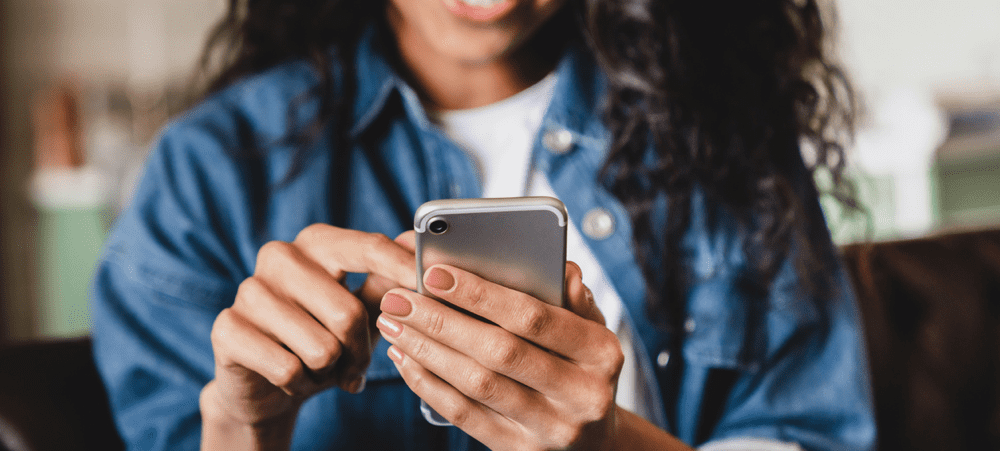
צריך להתחבר במהירות לרשת ה-WiFi של חבר או בן משפחה? אם לשניכם יש מכשירי אייפון, תוכלו לשתף את הסיסמה שלכם במהירות. הנה איך.
מבקרים חבר או משפחה? אל תבזבז את הנתונים הניידים שלך - התחבר במקום זאת ל-WiFi. תצטרך לדעת את הסיסמה, כמובן.
או אתה? אם כולכם משתמשים באייפון, תוכלו לבטל את ההקלדה של המספרים והאותיות האקראיות שסיסמת WiFi מכילה בדרך כלל. במקום זאת, אתה יכול לנסות ולשתף סיסמת WiFi באמצעות האייפון שלך.
זה פותר את בעיית הסיסמה שלך ומאפשר לך להתחבר לרשת משותפת בלחיצה אחת בלבד. אם אינך בטוח כיצד, הנה כיצד לשתף סיסמת WiFi באייפון שלך.
כיצד לשתף סיסמת WiFi באייפון
אם ברצונך לשתף סיסמת WiFi בין מכשירי אייפון, תצטרך לוודא שהמכשירים קרובים זה לזה. תצטרך גם לוודא שמכשירי ה-WiFi וה-Bluetooth שלך מופעלים, נכון ברשימת אנשי הקשר אחד של השני, וכי ה-Apple ID שלך מאפשר לך לשתף סיסמאות עם משתמשים אחרים.
כדי לשתף סיסמאות בין מכשירי אייפון:
- בכל טלפון, ודא שרדיו WiFi ו-Bluetooth מופעלים. עבור WiFi, אתה יכול לבצע צ'ק-אין הגדרות > Wi-Fi ו הפעל את המתג.
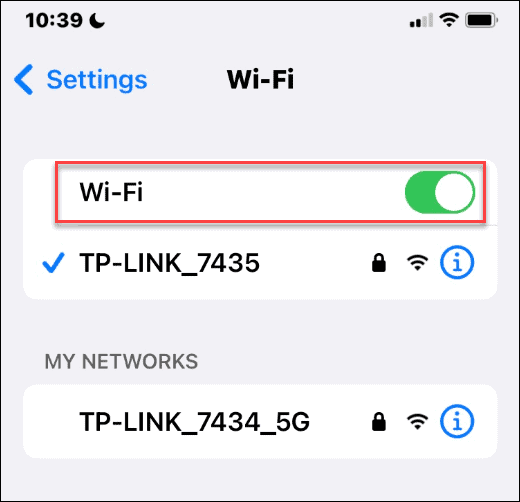
- עבור Bluetooth, עבור אל הגדרות > Bluetooth והפעל את המתג.
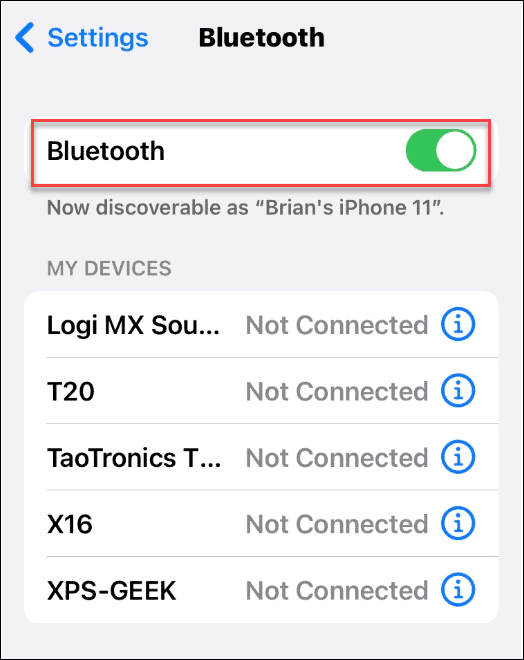
- להבטיח את שני הבעלים שם זיהוי של אפל נמצא אצל האחר אנשי קשר. אם אין לכם אחד של השני שם זיהוי של אפל בתוך ה אנשי קשר רשימה, השיתוף לא יעבוד. כדי לעשות זאת, שניכם תצטרכו לפתוח את אנשי הקשר שלכם ולהוסיף את כתובת הדוא"ל של Apple ID של השני. תכונה זו תעבוד גם עבור מכשירים החולקים את אותו Apple ID.
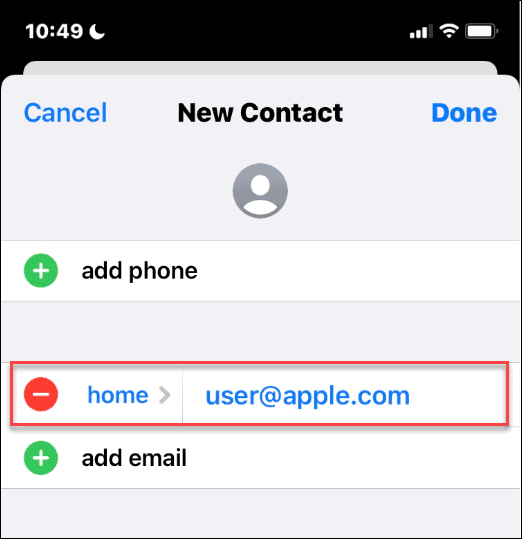
- חבר את הטלפון שממנו אתה משתף סיסמה לרשת ה-WiFi אם היא עדיין לא קיימת.
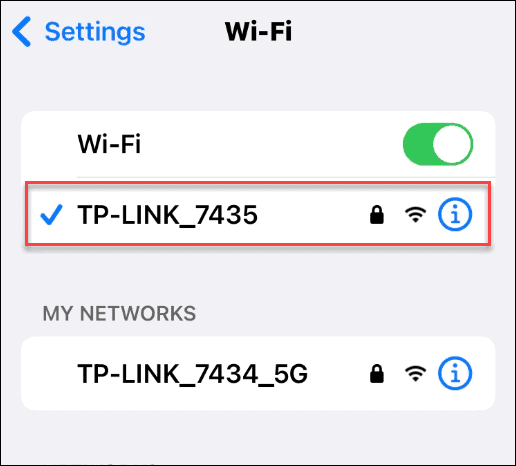
- לאחר מכן, בטלפון, אם ברצונך להתחבר לרשת, הקש על שם רשת WiFi מהרשימה.
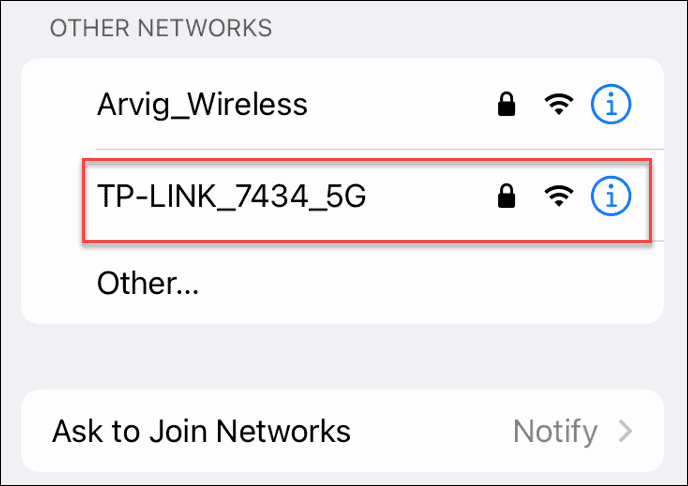
- בקשת הסיסמה עבור רשת ה-Wi-Fi תופיע. שים לב להודעה המודיעה לך שאתה יכול לגשת אליה על ידי הבאת הטלפון בקרבת מקום.
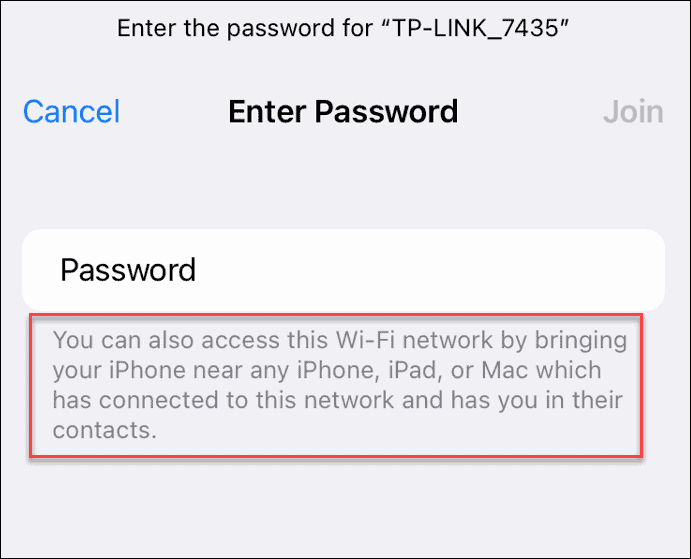
- בטל את נעילת הטלפון שלך אם הוא עדיין לא קיים והנח אותו ליד האייפון השני שאתה משתף את הסיסמה. מסך יופיע מתחתית המסך, שיבקש ממך לשתף את סיסמת ה-WiFi. הקש על שתף סיסמה לַחְצָן.
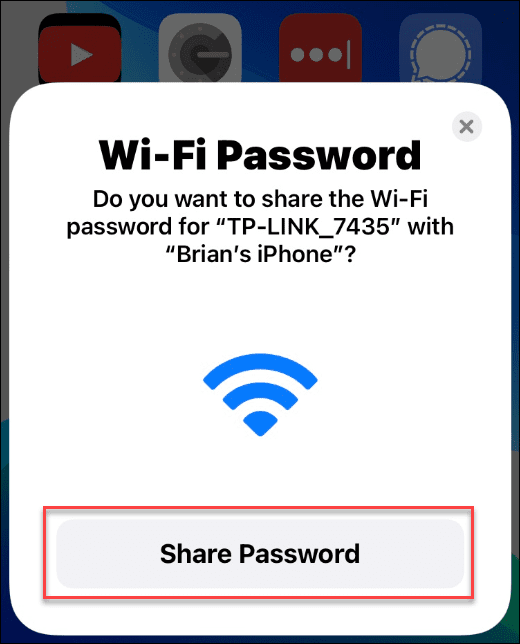
- הסיסמה של רשת ה-WiFi תעתיק לסיסמה ותמלא אותה אוטומטית בטלפון השני כדי שתוכל להצטרף לרשת. לאחר השלמתו והטלפון שלך יתחבר לרשת, תופיע הודעת הצלחה - הקש בוצע.
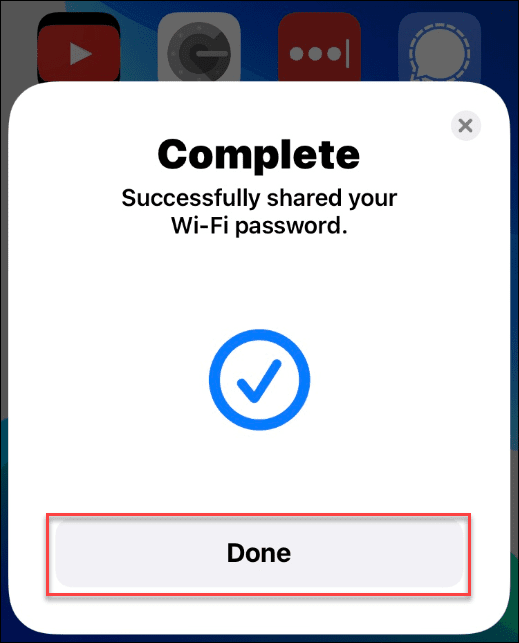
חיבור אייפון ל-WiFi
אם אתה רוצה לשתף במהירות סיסמת WiFi באייפון, אתה יכול להשתמש בשלבים שלמעלה כדי לעשות זאת תוך שניות. רק הקפד לשמור את שני המכשירים קרובים. הם לא צריכים להיות מוערמים זה על גבי זה, אבל הם יצטרכו להיות קרובים מספיק כדי שמכשירי רדיו ה-Bluetooth שלך יפעלו כראוי.
תכונה זו שימושית אם מישהו מגיע וצריך להתחבר לרשת שלך מבלי להקליד סיסמה מורכבת בצורה מאומצת. אם זה לא עובד, הדבר העיקרי שיש לזכור הוא לכלול את מזהי Apple של שני המשתמשים באנשי הקשר שלהם.
מתקשים לזכור את הסיסמאות שלכם? אם אתה משתמש בדפדפן האייפון שלך, אתה יכול במהירות הצג סיסמאות שמורות בספארי, בעוד שבעלי אנדרואיד יכולים מצא סיסמאות Wi-Fi באנדרואיד. משתמשי Mac יכולים למצוא סיסמאות ב-macOS גם בקלות.
כיצד למצוא את מפתח המוצר של Windows 11
אם אתה צריך להעביר את מפתח המוצר של Windows 11 או רק צריך אותו כדי לבצע התקנה נקייה של מערכת ההפעלה,...
כיצד לנקות את המטמון של Google Chrome, קובצי Cookie והיסטוריית גלישה
Chrome עושה עבודה מצוינת באחסון היסטוריית הגלישה, המטמון והעוגיות שלך כדי לייעל את ביצועי הדפדפן שלך באינטרנט. זה איך לעשות...
התאמת מחירים בחנות: איך להשיג מחירים מקוונים בזמן קניות בחנות
קנייה בחנות לא אומרת שאתה צריך לשלם מחירים גבוהים יותר. הודות להבטחות התאמת מחיר, תוכלו לקבל הנחות מקוונות בזמן הקניות ב...
כיצד להעביר מנוי לדיסני פלוס במתנה עם כרטיס מתנה דיגיטלי
אם נהנית מדיסני פלוס וברצונך לחלוק אותו עם אחרים, הנה איך לקנות מנוי דיסני+ מתנות עבור...


